Tutti i modi per verificare se la porta è aperta sul server?
Una porta (in ascolto, per le connessioni) viene utilizzata per fornire una connessione tra diversi programmi. Alcune porte sono occupate da servizi di sistema e pertanto non possono essere utilizzate da altri servizi.
La porta 80 è destinata al protocollo HTTP per la connessione a Internet e il protocollo di posta POP3 utilizza la porta 110. Se 80 è chiuso, rispettivamente, la trasmissione dei dati attraverso la rete è impossibile. Pertanto, l'invio e la ricezione della posta sono vietati con la porta 100 chiusa.
Per i programmi di sistema, le porte vengono assegnate con numeri da 0 a 1023. I programmi utente utilizzano numeri da 1024 a 49151 per connettersi. Le porte da 49152 a 65535 sono chiamate dinamiche, utilizzate per le connessioni temporanee client-server.
Le porte sono nei seguenti stati:
- pronto per prendere pacchetti;
- la porta è bloccata da un firewall, lo stato non può essere determinato;
- bloccato e non associato alle applicazioni; può essere aperto;
- condizione non può essere determinata.
Metodo 1: Servizi online
Questo è un modo molto semplice per verificare se la porta è aperta sul tuo computer.
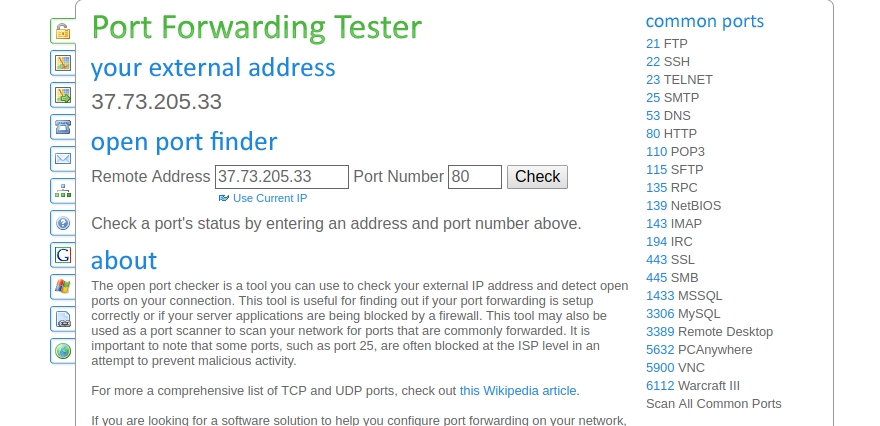
Per impostazione predefinita, viene richiesto di selezionare le porte utilizzate di frequente e testarle. Questo è:
- 25565 per il gioco "Minecraft";
- 8621 comunemente usato da Ace Stream per le trasmissioni TV;
- 80 per protocollo HTTP;
- 7777;
- 27016;
- 8080 per connettersi al server.
Come verificare se la porta è aperta sul computer? Tutto ciò che deve essere fatto è scegliere l'argomento e attendere una risposta. Inoltre, puoi:
- controlla il tuo IP;
- ottenere informazioni dettagliate sul sito;
- trova la velocità di connessione;
- impara il traffico del sito;
- controllare l'esistenza di e-mail.
Metodo 2: CurrPorts
Controlla se la porta è aperta, puoi usare CurrPort di software di terze parti.
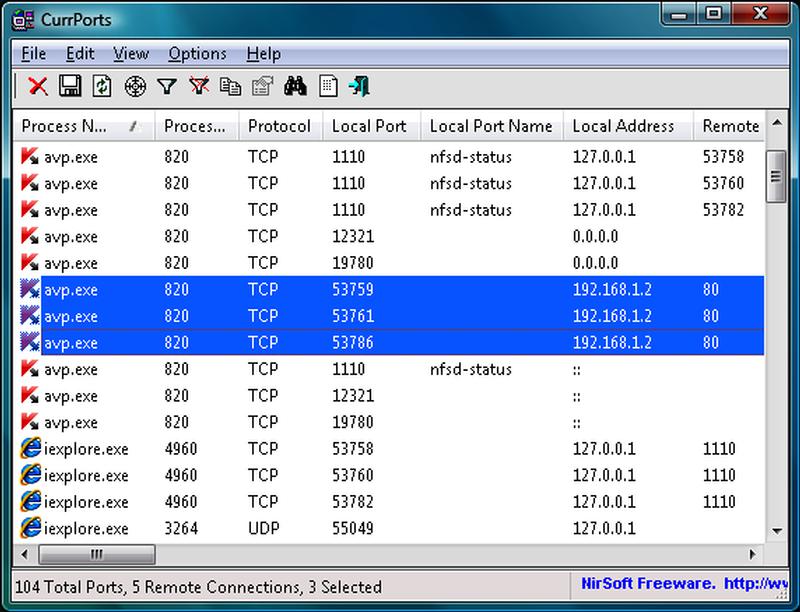
Progettato per il monitoraggio della rete, visualizza un elenco di tutte le porte attualmente aperte sul computer locale. Di conseguenza, vengono emesse le seguenti informazioni:
- numero di porta;
- nome del processo;
- percorso completo del processo;
- versione;
- descrizione del file;
- tempo di creazione;
- il nome dell'utente che lo ha creato.
Inoltre, utilizzando il programma, è possibile chiudere connessioni TCP indesiderate, terminare i processi su porte specifiche, copiare le informazioni sulla porta in un file. Il software è progettato per Windows, a partire dalla versione XP.
Metodo 3: netstat
Un modo rapido per verificare se la porta è aperta su un computer o server è dalla riga di comando utilizzando l'utilità netstat.
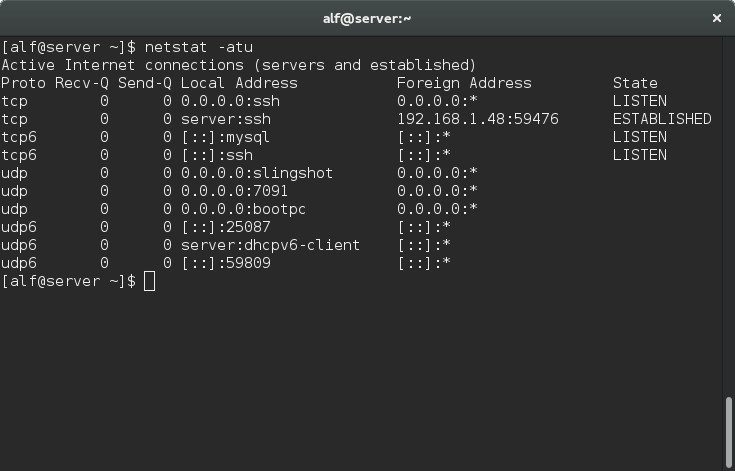
Consente di monitorare le connessioni di rete in entrata e in uscita, visualizzare la tabella di routing. Disponibile per sistemi operativi Unix e Windows.
Utilizzando alcuni parametri, è possibile filtrare la visualizzazione delle informazioni sullo schermo.
- La tabella di routing viene visualizzata sotto forma di netstat -r (i parametri -r o -route vengono aggiunti al nome del comando).
- L'output della tabella di interfacce viene eseguito sotto forma di interfacce netstat -i o netstat.
- Per visualizzare le statistiche di rete, aggiungi-s.
- L'output dettagliato viene eseguito utilizzando l'opzione -v.
- Il parametro -t viene aggiunto per visualizzare il timer;
- L'input continuo è specificato con -c.
- Per visualizzare l'indirizzo e i numeri di porta in un formato numerico senza nomi, utilizzare netstat -n.
- Visualizza la connessione tramite protocollo ed è specificato come "-p nome_protocollo".
Metodo 4: telnet
Un altro modo efficace per verificare se una porta è aperta è usare telnet.
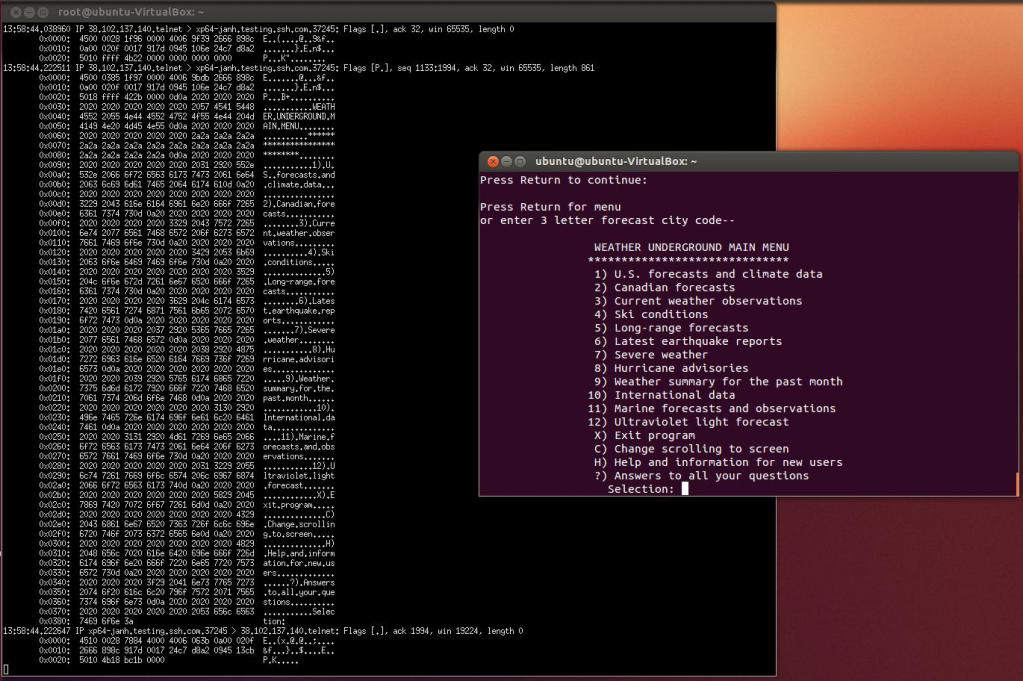
Di norma, l'utility è disponibile sulla maggior parte dei sistemi. Per verificare la disponibilità di indirizzi vengono utilizzati:
telnet IP_адрес È possibile abilitare la modalità di debug e visualizzare informazioni dettagliate durante il funzionamento. Per questo, viene aggiunto il parametro -d, vengono impostati l'indirizzo e il numero di porta. Ad esempio:
sudo telnet -d localhost 22 Per verificare se la porta è aperta tramite IP:
telnet адрес_IP номер_порта Testare il sito, raccogliere richieste, vedere tutti i dati trasferiti dal comando:
telnet адрес_сайта ru 80GET / Pertanto, viene restituita la pagina, le intestazioni visualizzate dal browser.
Metodo 5: tcping
Come verificare se la porta è aperta sul computer? Puoi usare il comando tcping. È disponibile solo per i server Windows. Prima di utilizzare l'utilità deve essere scaricato.
La diagnostica della disponibilità della porta viene effettuata sotto forma di:
tcping [-tdsvf46] [-i interval] [-n times] [-w interval] [-bn] [-r times][-j depth] [--tee filename] [-f] destination [port] La designazione di alcune opzioni:
- 4 - usando IPv4;
- 6 - usa IPv6;
- n - il numero di ping inviati (predefinito 4);
- i - l'intervallo tra l'invio di ping (default 1);
- w - un intervallo tra le risposte (di default 2);
- d - visualizza la data e l'ora della richiesta;
- f - invio forzato di almeno 1 byte;
- g - fermarsi dopo un numero specificato di ping falliti;
- v - stampa la versione e esce;
- --tee _filename_ - duplicazione del risultato in un file di testo;
- --append - se si utilizza --tee, invece di sovrascrivere il contenuto del file, nuove informazioni vengono aggiunte a quella esistente;
- porta - numero della porta;
- h - usa la modalità http;
- u - display l'indirizzo URL su ogni linea;
- post POST al posto di GET in modalità http;
- head - usa HEAD invece di GET;
- chiamata in modalità http abbreviata.
Metodo 6: nmap
Come verificare se la porta è aperta sul router?
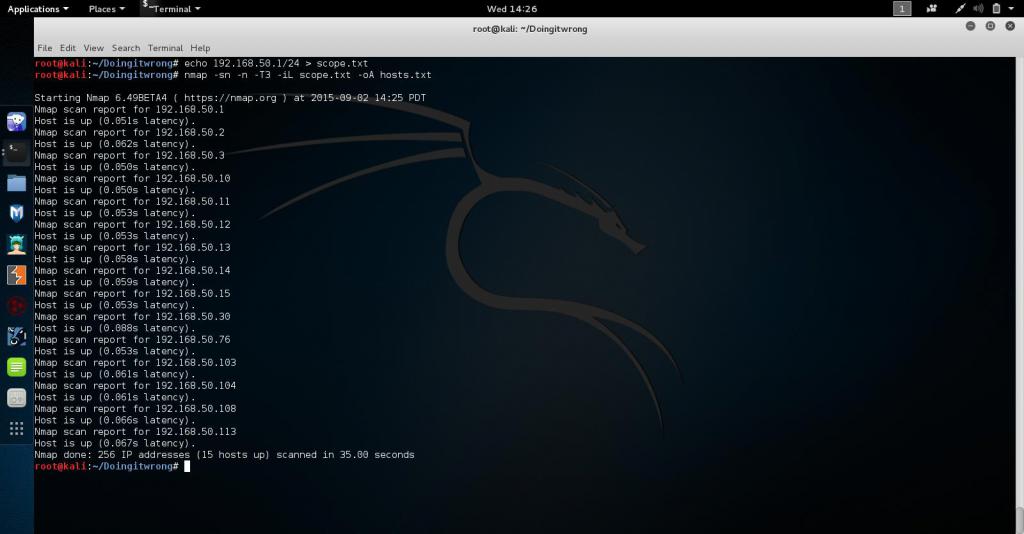
Questo è facile da fare con l'utility nmap. È possibile impostare l'operatività di un determinato indirizzo IP come segue:
nmap -sP IP_адрес/номер_порта La sintassi del comando generale è:
nmap [типы сканирования] [опции] {спецификации} Non è necessario impostare le chiavi: in questo caso verranno verificate tutte le porte aperte e i programmi che li ascoltano.
Per scoprire il software utilizzato:
nmap -sV сайт Se è necessario eseguire la scansione di più siti, devono essere separati da uno spazio.
È possibile eseguire la scansione di un intervallo di indirizzi come questo:
nmap -sP xy dove x è l'indirizzo da cui inizia l'intervallo, y - che termina.
L'utilità ha una GUI Zenap. Inoltre, esegue tutte le funzioni di nmap, è in grado di costruire una mappa di rete.